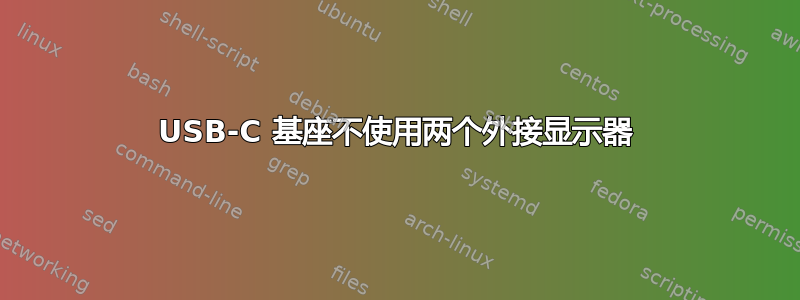
在 Ubuntu 22.10 上,我有两个 HDMI 显示器。
如果我将一个连接到 HDMI 端口,另一个通过 HDMI -> USB-C 适配器连接到 USB-C 端口,它就可以正常工作。
我们可以假设这不是电缆或显示器问题。我没有另一台电脑可以试用底座,但这是我尝试的第二个底座,我之前使用的底座在另一台电脑上可以很好地用于双显示器,所以我认为这是 Ubuntu 的问题。
我想将两个显示器都插入 USB-C 底座并让两个显示器都能工作。
系统统计。
- Ubuntu 22.10
- X11
- 近期推出的联想 Thinkpad
[~] uname -a
Linux chocrates-workstation 5.19.0-43-generic #44-Ubuntu SMP PREEMPT_DYNAMIC Tue May 16 14:03:43 UTC 2023 x86_64 x86_64 x86_64 GNU/Linux
[~] lsusb
Bus 004 Device 001: ID 1d6b:0003 Linux Foundation 3.0 root hub
Bus 003 Device 005: ID 06cb:00f9 Synaptics, Inc.
Bus 003 Device 003: ID 04f2:b71c Chicony Electronics Co., Ltd Integrated RGB Camera
Bus 003 Device 008: ID 0bda:5418 Realtek Semiconductor Corp. BillBoard Device
Bus 003 Device 010: ID 0bda:1100 Realtek Semiconductor Corp. HID Device
Bus 003 Device 016: ID 05e3:0610 Genesys Logic, Inc. Hub
Bus 003 Device 015: ID 046d:082c Logitech, Inc. HD Webcam C615
Bus 003 Device 014: ID 05e3:0610 Genesys Logic, Inc. Hub
Bus 003 Device 013: ID 29ea:0102 Kinesis Corporation Advantage2 Keyboard
Bus 003 Device 012: ID 1532:0084 Razer USA, Ltd RZ01-0321 Gaming Mouse [DeathAdder V2]
Bus 003 Device 011: ID 1a40:0101 Terminus Technology Inc. Hub
Bus 003 Device 009: ID 1a40:0101 Terminus Technology Inc. Hub
Bus 003 Device 006: ID 0bda:5411 Realtek Semiconductor Corp. RTS5411 Hub
Bus 003 Device 004: ID 1050:0406 Yubico.com Yubikey 4/5 U2F+CCID
Bus 003 Device 002: ID 0b00:5423 INGENICO 4-Port USB 2.0 Hub
Bus 003 Device 007: ID 8087:0032 Intel Corp. AX210 Bluetooth
Bus 003 Device 001: ID 1d6b:0002 Linux Foundation 2.0 root hub
Bus 002 Device 004: ID 0bda:0411 Realtek Semiconductor Corp. Hub
Bus 002 Device 003: ID 17e9:6011 DisplayLink Plugable UD-ULTC4K
Bus 002 Device 002: ID 0b00:0423 INGENICO 4-Port USB 3.0 Hub
Bus 002 Device 001: ID 1d6b:0003 Linux Foundation 3.0 root hub
Bus 001 Device 001: ID 1d6b:0002 Linux Foundation 2.0 root hub
[~] cat /lib/modprobe.d/nvidia-kms.conf
# This file was generated by Nvidia-prime
# Set the value to 1 to enable mode setting
options nvidia-drm modeset=1%
[~] nvidia-smi
Fri Jun 9 15:47:07 2023
+---------------------------------------------------------------------------------------+
| NVIDIA-SMI 530.41.03 Driver Version: 530.41.03 CUDA Version: 12.1 |
|-----------------------------------------+----------------------+----------------------+
| GPU Name Persistence-M| Bus-Id Disp.A | Volatile Uncorr. ECC |
| Fan Temp Perf Pwr:Usage/Cap| Memory-Usage | GPU-Util Compute M. |
| | | MIG M. |
|=========================================+======================+======================|
| 0 NVIDIA GeForce RTX 3080 L... Off| 00000000:01:00.0 On | N/A |
| N/A 52C P8 14W / N/A| 749MiB / 16384MiB | 5% Default |
| | | N/A |
+-----------------------------------------+----------------------+----------------------+
+---------------------------------------------------------------------------------------+
| Processes: |
| GPU GI CI PID Type Process name GPU Memory |
| ID ID Usage |
|=======================================================================================|
| 0 N/A N/A 2673 G /usr/lib/xorg/Xorg 253MiB |
| 0 N/A N/A 2975 G /usr/bin/gnome-shell 72MiB |
| 0 N/A N/A 3973 G gnome-control-center 14MiB |
| 0 N/A N/A 5488 G ...irefox/2710/usr/lib/firefox/firefox 397MiB |
| 0 N/A N/A 7606 G /usr/bin/nvidia-settings 3MiB |
| 0 N/A N/A 7683 G .../jvm/java-11-openjdk-amd64/bin/java 3MiB |
+---------------------------------------------------------------------------------------+
另外,这是码头https://www.amazon.com/gp/product/B0779K9DG2/ref=ppx_yo_dt_b_asin_title_o01_s01?ie=UTF8&psc=1
答案1
此设备未正式支持 Linux。但您可以尝试使用两个可插拔 DisplayPort 至 HDMI 无源适配器。
这种技术似乎有效,并在Plugable 的支持论坛。
您还可能会遇到其他问题,例如您能够连接的设备总数等等。因此,您可能需要寻找不同的扩展坞或接受此解决方法。
答案2
你的码头据说适用于 Linux。(大多数 DisplayLink 基座实际上都可以,即使制造商没有报告,因为他们认为这不会影响他们的销售,而且他们既没有知识也没有能力提供相关支持)。
请注意,这是一个 Displaylink 基座。如果没有 Displaylink 驱动程序,它将无法工作。可以找到适用于 Linux 的 Displaylink 驱动程序这里。您链接的产品描述中实际上提到了这一点,并且对于 Linux 也是如此。不要将 displaylink 与 displayport 混淆。您将需要 displaylink 驱动程序来处理此扩展坞上的所有视频输出。
尽管 Displaylink 官方仅支持 nouveau 驱动程序,但在我的设备上,该驱动程序也可与专有驱动程序配合使用。(它不适用于英特尔卡)
在拔下底座时进行安装并重新启动(按照说明进行操作)
答案3
你的 NVIDIA 驱动器似乎运行良好,但我还是建议你尝试
回滚并安装 Nvidia 425 驱动程序,此外,请确保安全启动设置在您的 PC 上正常工作。如果已打开,请确保在安全启动中注册 mok,以便 Nvidia 内核可以与 Ubuntu 一起加载。这样,它就可以正常工作了。
还有更多需要考虑的事情,在系统启动/引导后对接扩展坞,以便所有进程能够成功加载。
运行 nvidia-sm在此处输入图片描述我再次查看一切是否正常工作。现在您可以再尝试一件事。有一个名为 nvidia x 服务器设置的应用程序;它基本上是您的显卡/驱动程序的设置,在对接显示器后检查 x 服务器显示配置以查看系统是否检测到它们,如果没有,那么我们可以假设链接存在问题;如果它显示所有显示器,则检查所有设置和配置并进行相应的编辑。在设置中有一个名为 powermizer 的特定菜单,在该设置窗口中更改电源模式/将其设置为最大可能,以便它提供最佳输出。试试所有这些,我希望它们对我有用。与 powermizer 相关的图像也链接在下面。


